Montare una condivisione Windows in macOS e avere riconnessione all'accesso

Non sei un fedele: la tua rete ha sia macchine Windows che macOS. La buona notizia è che puoi accedere alle tue condivisioni Windows da macOS abbastanza facilmente, se sai come.
CORRELATO: Come condividere file tra PC Windows, Mac e Linux su una rete
Abbiamo mostrato come condividere file tra macOS, sistemi Windows e Linux, quindi verificalo se vuoi una guida completa. Continua a leggere se vuoi semplicemente accedere alle condivisioni Windows esistenti da un Mac.
Connetti a una condivisione Windows
Per la maggior parte, la connessione a una condivisione Windows è semplice. Apri il Finder e cerca la condivisione desiderata nella barra laterale, nella sezione "Condivisa".
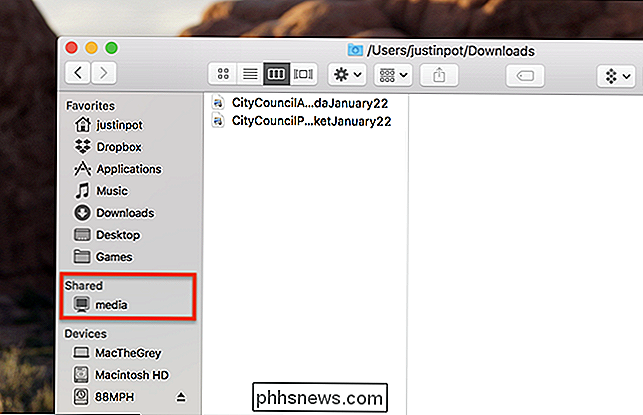
C'è una possibilità che il computer Windows a cui desideri collegarti non sia lì. Installare Bonjour per Windows sul computer Windows potrebbe essere di aiuto, ma non è necessario: è possibile connettersi direttamente a una condivisione di rete. Con il Finder aperto, fare clic su Vai> Connetti al server nella barra dei menu.
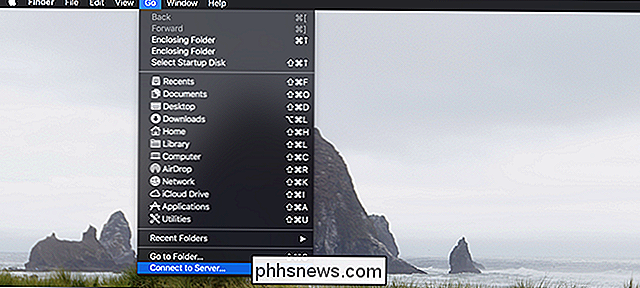
Digitaresmb: //seguito dal nome del computer Windows a cui si desidera connettersi. Se non sei sicuro del nome (o vuoi cambiare il nome di un PC Windows in qualcosa di più amichevole), consulta la nostra guida sull'argomento. E, se la connessione per nome non funziona per qualche motivo, puoi trovare l'indirizzo IP del computer e utilizzarlo.
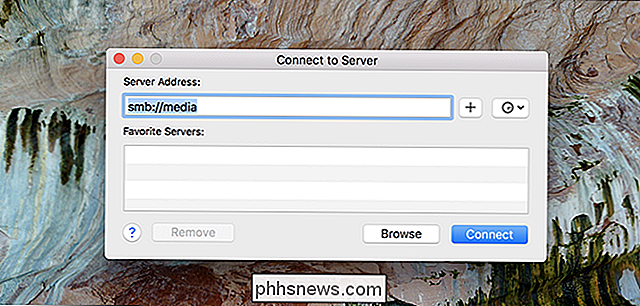
Dovresti chiederti le cartelle specifiche a cui desideri connetterti. Selezionare uno o più, quindi fare clic sul pulsante "OK".
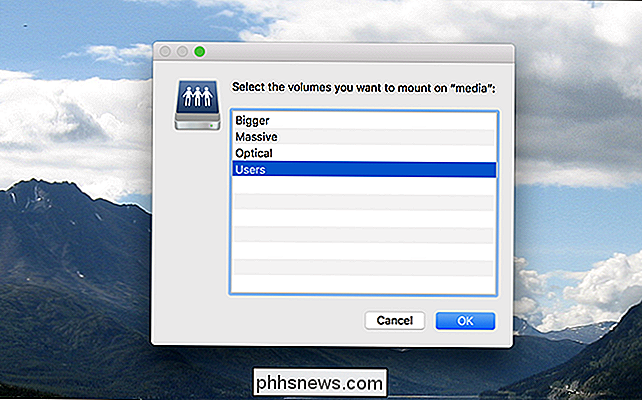
Potrebbe essere richiesto un nome utente e una password, dopo i quali la cartella dovrebbe essere aperta.
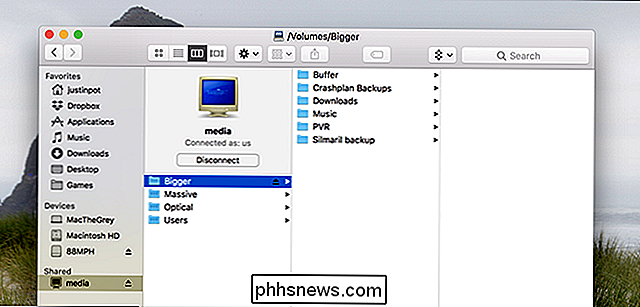
Ora puoi sfogliare i file sulla tua condivisione Windows dal tuo Mac e trasferire i file. Anche qui c'è un piccolo uovo pasquale: l'icona per una condivisione Windows è un monitor CRT con una schermata blu della morte.
Apri condivisione all'avvio
Puoi automatizzare il processo di apertura delle condivisioni all'avvio, assumendo che ci sia un Le condivisioni di Windows ti richiedono praticamente sempre l'accesso. Vai a Preferenze di Sistema> Utenti e gruppi.
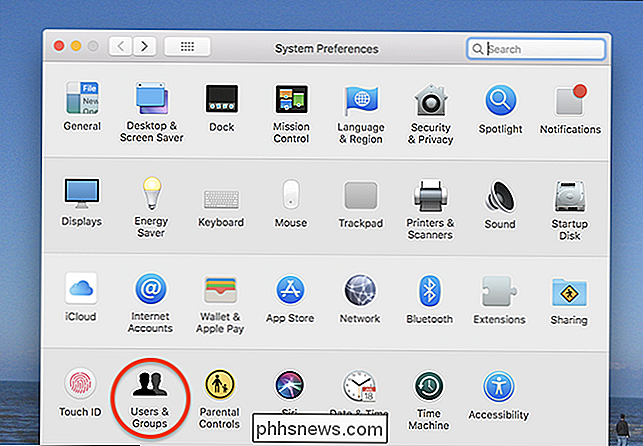
CORRELATO: Mac OS X: cambia le app che iniziano automaticamente all'accesso
Fai clic sul tuo nome utente nel pannello di sinistra, quindi fai clic sulla scheda "Elementi di accesso" vedrai un elenco delle applicazioni che si avviano quando il tuo Mac lo fa. Ora apri una finestra del Finder e trascina la condivisione Windows a cui desideri connettere all'avvio in questo elenco.
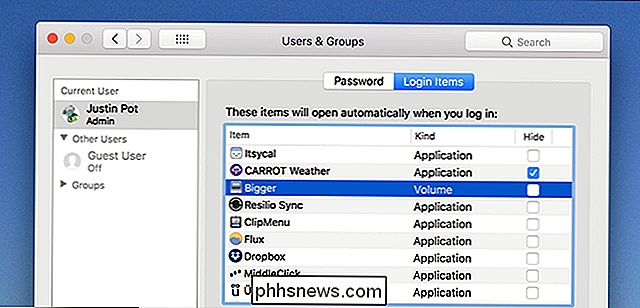
Da ora in poi, il tuo Mac tenterà di aprire questa condivisione ogni volta che effettui l'accesso. Tieni presente che, se sei un utente portatile, questo potrebbe essere fastidioso: il tuo Mac proverà a connettersi alla condivisione anche quando non sei connesso a quella rete. È perfetto per gli utenti desktop, tuttavia, assumendo che tu non porti iMac a Starbucks sul normale.

Come installare qualsiasi estensione di Chrome in Firefox
Firefox è un ottimo browser, ma se hai mai visto tutte quelle fantastiche estensioni di Chrome, potresti essere stato tentato di cambiare. Non devi. Chrome Store Foxified è un'estensione per Firefox che ti consente di installare estensioni dal Chrome Web Store. Anche le estensioni Opera funzionano! Ciò è possibile in parte a causa di Firefox Quantum, che ha reso le estensioni di Firefox più simili alle estensioni di Chrome.

Come correggere correttamente le foto vecchie e sbiadite
Nel tempo, le vecchie foto svaniscono. I neri si sbiadiscono e i bianchi diventano grigi. Se ci sono colori, anche loro si sbiadiscono, cambiano tonalità e rendono la foto più simile ad un oggetto antico che una rappresentazione di qualsiasi cosa reale. CORRELATO: Le migliori alternative più economiche a Photoshop Se, tuttavia, tu scansiona le tue vecchie foto sbiadite, puoi usare un editor potente come Photoshop (o una delle sue alternative più economiche) per colorarle.



